йҖҡиҝҮиҝҷзҜҮе®Ңж•ҙзҡ„жҗ¬з“Ұе·Ҙеӣҫж–Үиҙӯд№°ж•ҷзЁӢж”»з•ҘпјҢж— и®әжҲ‘们жҳҜж–°жүӢиҝҳжҳҜиҖҒжүӢпјҢж— и®әжҲ‘们еҲқж¬ЎиҝҳжҳҜиӢҘе№Іж¬Ўзҡ„иҙӯд№°иҝҮжө·еӨ–дё»жңәпјҢж— и®әжҲ‘们жҳҜеҗҰзҶҹжӮүе’ҢзІҫйҖҡиӢұж–ҮпјҢйғҪеҸҜд»ҘеҸӮиҖғгҖӮжңүдәӣж—¶еҖҷпјҢжҲ‘们иғҪеӨҹиҮӘе·ұиҙӯд№°жө·еӨ–дё»жңәжҲ–иҖ…еҹҹеҗҚзӯүдә§е“ҒпјҢд№ҹжҳҜиҮӘиә«иғҪеҠӣзҡ„жҸҗй«ҳдҪ“зҺ°гҖӮ
Tipпјҡ зҺ°еңЁPayPalе’ҢдҝЎз”ЁеҚЎе’Ңж”Ҝд»ҳе®қйғҪиғҪз”ЁдәҶпјҒ
еҰӮжһңжҲ‘们已з»Ҹиҙӯд№°иҝҮпјҢйӮЈе°ұеҫҲз®ҖеҚ•еҸҜд»Ҙе®һзҺ°пјҢеҰӮжһңдҪ иҝҳжІЎжңүз»ҸеҺҶиҝҮпјҢйӮЈе°ұж…ўж…ўеҫҖдёӢзңӢпјҢеӣ дёәжңүдәӣе°ҸжҠҖе·§иҝҳжҳҜйңҖиҰҒжҲ‘们注ж„Ҹзҡ„гҖӮ
第дёҖгҖҒйҖүжӢ©еҜ№еә”дё”йңҖиҰҒзҡ„VPSж–№жЎҲ
еңЁдёӢйқўзҡ„6дёӘVPSж–№жЎҲдёӯпјҢйҖүжӢ©иҮӘе·ұйңҖиҰҒзҡ„еҶ…еӯҳгҖҒжөҒйҮҸе’ҢзЎ¬зӣҳж–№жЎҲпјҢдё”йңҖиҰҒзӮ№еҮ»ж–№жЎҲйҖҡйҒ“жүҚеҸҜд»Ҙиҙӯд№°пјҢеӣ дёәиҝҷж ·ж–°жіЁеҶҢ/зҷ»еҪ•иҙҰжҲ·зҡ„ж—¶еҖҷж— йңҖиҫ“е…ҘйӘҢиҜҒз ҒдҝЎжҒҜ(йӘҢиҜҒз Ғдјҡиў«еўҷ)гҖӮ
| еҶ…еӯҳпјҡ64MB | еҶ…еӯҳпјҡ96MB | еҶ…еӯҳпјҡ128MB |
| зЎ¬зӣҳпјҡ1.5GB HDD | зЎ¬зӣҳпјҡ2GB HDD | зЎ¬зӣҳпјҡ3GB HDD |
| жөҒйҮҸпјҡ100GB/жңҲ | жөҒйҮҸпјҡ200GB/жңҲ | жөҒйҮҸпјҡ300GB/жңҲ |
| д»·ж јпјҡ$3.99/е№ҙ | д»·ж јпјҡ$4.99/е№ҙ | д»·ж јпјҡ$5.99/е№ҙ |
| ж–№жЎҲйҖҡйҒ“ | ж–№жЎҲйҖҡйҒ“ | ж–№жЎҲйҖҡйҒ“ |
| еҶ…еӯҳпјҡ512MB | еҶ…еӯҳпјҡ512MB | еҶ…еӯҳпјҡ1024MB |
| зЎ¬зӣҳпјҡ5GB SSD | зЎ¬зӣҳпјҡ10GB SSD | зЎ¬зӣҳпјҡ10GB SSD |
| жөҒйҮҸпјҡ500GB/жңҲ | жөҒйҮҸпјҡ1000GB/жңҲ | жөҒйҮҸпјҡ2000GB/жңҲ |
| д»·ж јпјҡ$9.99/е№ҙ | д»·ж јпјҡ$11.99/е№ҙ | д»·ж јпјҡ$18.99/е№ҙ |
| ж–№жЎҲйҖҡйҒ“ | ж–№жЎҲйҖҡйҒ“ | ж–№жЎҲйҖҡйҒ“ |
Tipпјҡ еҚідҫҝжҲ‘们иҙӯд№°дҪҺй…ҚзҪ®ж–№жЎҲд№ӢеҗҺпјҢд»ҘеҗҺд№ҹеҸҜд»ҘеҚҮзә§еҲ°е…¶д»–ж–№жЎҲзҡ„гҖӮ
第дәҢгҖҒж ёеҜ№ж–№жЎҲй…ҚзҪ®д»ҘеҸҠйҖүжӢ©ж—¶й—ҙжңҹйҷҗе’ҢжңәжҲҝ
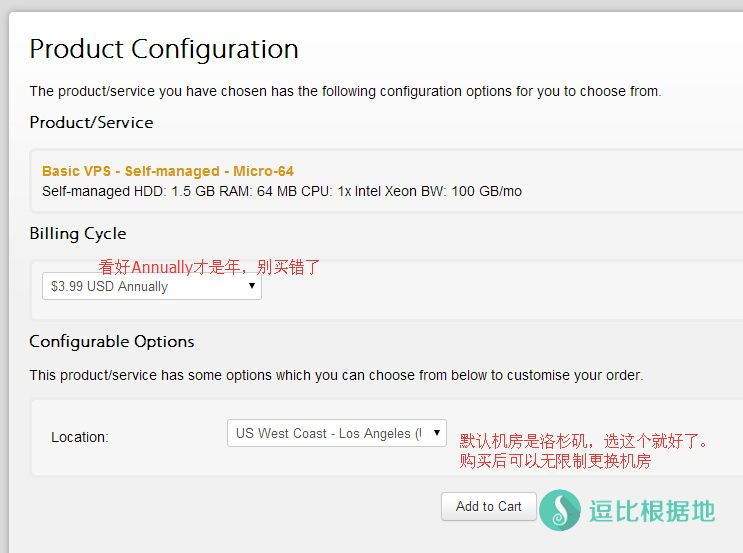
жҲ‘们然еҗҺдјҡзңӢеҲ°дёҠеӣҫжүҖзӨәзҡ„з•ҢйқўпјҢж №жҚ®еӣҫзӨәжҲ‘们йңҖиҰҒзЎ®е®ҡйҖүжӢ©зҡ„ж–№жЎҲд»ҘеҸҠж—¶й—ҙпјҢй»ҳи®ӨжҳҜжҙӣжқүзҹ¶жңәжҲҝпјҢжҲ‘们д№ҹеҸҜд»ҘйҖүжӢ©е…¶д»–зҡ„еҮ дёӘжңәжҲҝд№ӢдёҖпјҢзӮ№еҮ»"ADD TO CART"ж·»еҠ иҙӯзү©иҪҰгҖӮ
Tipпјҡ 11.99$е’Ң18.99$зҡ„еҘ—йӨҗеҸӘжңүеҮӨеҮ°еҹҺзәҝи·ҜгҖӮ
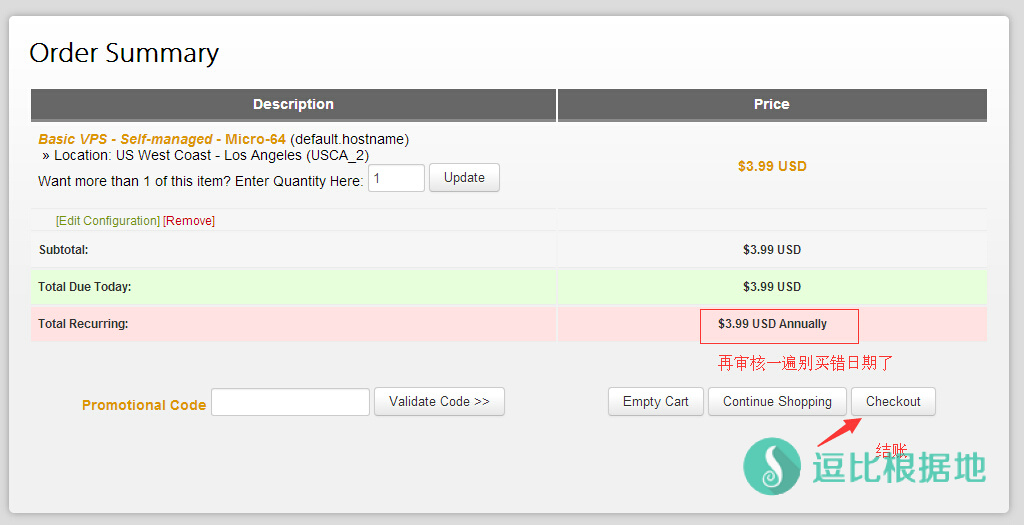
ж ёеҜ№жҲ‘们йҖүжӢ©ж–№жЎҲзҡ„д»·ж јпјҢжІЎжңүй—®йўҳеҗҺзӮ№еҮ»CHECKOUTз»“иҙҰгҖӮ
第дёүгҖҒзҷ»еҪ•жҲ–иҖ…ж–°жіЁеҶҢжҗ¬з“Ұе·ҘиҙҰжҲ·
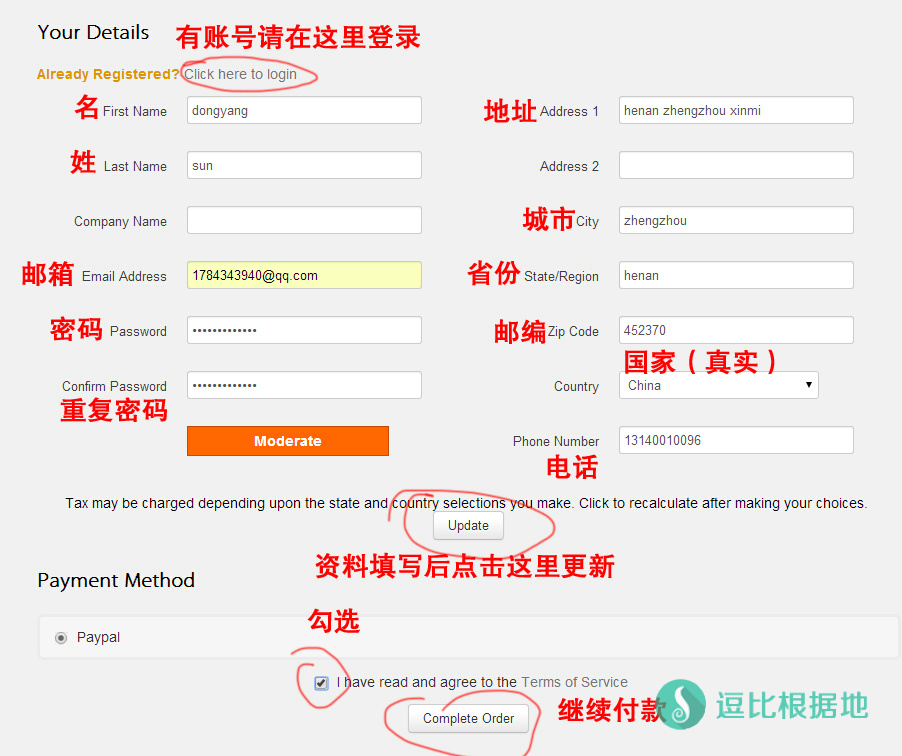
ж №жҚ®дёҠеӣҫпјҢеҰӮжһңжҲ‘们жңүиҝҮиҙҰжҲ·пјҢеҸҜд»ҘзӣҙжҺҘзӮ№еҮ»"Click here to login"зҷ»еҪ•д»ҘеҸҠд»ҳж¬ҫе°ұеҸҜд»ҘпјҢеҰӮжһңиҝҳжІЎжңүиҙҰжҲ·еҲҷйңҖиҰҒжіЁеҶҢиҙҰжҲ·гҖӮдёӘдәәдҝЎжҒҜеҸҜд»ҘдёҚзңҹе®һпјҢдҪҶд№ҹдёҚиғҪеӨӘзҰ»и°ұе’Ңд№ұеҶҷеӯ—з¬ҰеҮәжқҘпјҢеҘҪжӯ№д№ҹиҰҒзЁҚеҫ®з”ЁзӮ№жӢјйҹігҖӮ
жІЎеҮәзҺ°йӘҢиҜҒз Ғе°ұиҜҙжҳҺпјҢиў«еўҷдәҶпјҢйңҖиҰҒ科еӯҰдёҠзҪ‘жүҚиғҪзңӢеҲ°йӘҢиҜҒз ҒпјҒ
Tipпјҡ еӣҪ家йңҖиҰҒзңҹе®һпјҢдёҚиҰҒд№ұйҖүжӢ©гҖӮ
第еӣӣгҖҒд»ҳж¬ҫжҲҗеҠҹд»ҘеҸҠдҪҝз”Ё
зӣ®еүҚе·Із»Ҹж”ҜжҢҒж”Ҝд»ҳе®қпјҲalipayпјүе’ҢдҝЎз”ЁеҚЎдәҶпјҢжүҖд»ҘжІЎжңүPaypalзҡ„з”ЁжҲ·д№ҹеҸҜд»ҘзӣҙжҺҘиҙӯд№°дәҶгҖӮиҙӯд№°зҡ„ж—¶еҖҷи®°еҫ—йҖүжӢ©alipayпјҢ然еҗҺдјҡи®©дҪ йҖүжӢ©дҝЎз”ЁеҚЎе’Ңж”Ҝд»ҳе®қпјҢж”Ҝд»ҳе®қзҡ„иҜқйңҖиҰҒеЎ«еҶҷдҪ зҡ„ж”Ҝд»ҳе®қйӮ®з®ұпјҢ然еҗҺж”Ҝд»ҳе®қдјҡеҸ‘зҹӯдҝЎпјҢдҪ е°ұиҫ“е…ҘеҲ°дёӢйқўзҡ„жЎҶйҮҢгҖӮжңҖеҗҺдјҡи®©дҪ иҫ“е…ҘдҪ зҡ„иә«д»ҪиҜҒеҗҺдә”дҪҚпјҢ然еҗҺд»ҳж¬ҫе°ұиЎҢдәҶпјҒ
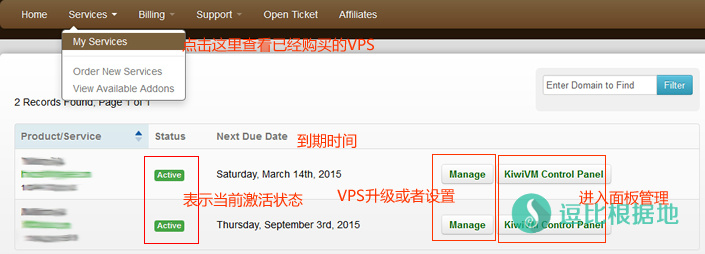
зЁҚзӯүдёҖдјҡе„ҝпјҢжҲ‘们зҷ»еҪ•жҗ¬з“Ұе·ҘиҙҰжҲ·еҗҺеҸ°пјҢе°ұеҸҜд»ҘзңӢеҲ°е·Із»ҸжҲҗеҠҹеҗҺд№°еҲ°зҡ„VPSдё»жңәпјҢжҲ‘们еҸҜд»Ҙзҷ»еҪ•йқўжқҝдҪҝз”ЁгҖӮ
Tipпјҡ ж–°жүӢиҙӯд№°жҗ¬з“Ұе·ҘVPSе°ұеҲ°иҝҷйҮҢз»“жқҹпјҢеҰӮжһңжңүйңҖиҰҒжҹҘйҳ…е…¶д»–ж•ҷзЁӢеҸҜд»Ҙи®ҝй—®ж–°жүӢж•ҷзЁӢзӣ®еҪ•еҲҶзұ»гҖӮ
иҪ¬иҪҪиҜ·и¶…й“ҫжҺҘжіЁжҳҺпјҡйҖ—жҜ”ж №жҚ®ең° » ж–°жүӢз”ЁжҲ·жҗ¬з“Ұе·ҘVPSиҙӯд№°еӣҫж–ҮжҢҮеҜјж•ҷзЁӢ
иҙЈд»»еЈ°жҳҺпјҡжң¬з«ҷдёҖеҲҮиө„жәҗд»…з”ЁдҪңдәӨжөҒеӯҰд№ пјҢиҜ·еӢҝз”ЁдҪңе•ҶдёҡжҲ–иҝқжі•иЎҢдёәпјҒеҰӮйҖ жҲҗд»»дҪ•еҗҺжһңпјҢжң¬з«ҷжҰӮдёҚиҙҹиҙЈпјҒ





